
문서를 사용하다보면 파일을 변환해야하는 경우가 많습니다.
특히나 pdf 파일은 자주 사용되지만, pdf 문서를 활용을 해야하다보니
다른 파일로 변환해야하는 경우가 많죠.
오늘은 pdf 파일을 엑셀파일로 변환하는 방법에 대해 알아보고자 합니다.

우선은 엑셀파일을 만들고 나서
이렇게 pdf 저장을 할 수가 있습니다.
보통 계약서, 견적서 등의 다양한 서류를 엑셀로 만든 뒤에 pdf로 만들어서 문서를 전달하는 경우가 많죠

엑셀에서 pdf로 저장한 파일입니다.
저는 무료프로그램으로 알pdf를 쓰고 있습니다.
이 알 pdf를 통해 pdf 파일을 엑셀파일로 다시 변환해줄겁니다.

알 pdf 상단에 보면 Excel로 변환 이라는 버튼이 있습니다.
이걸 클릭해줍니다.
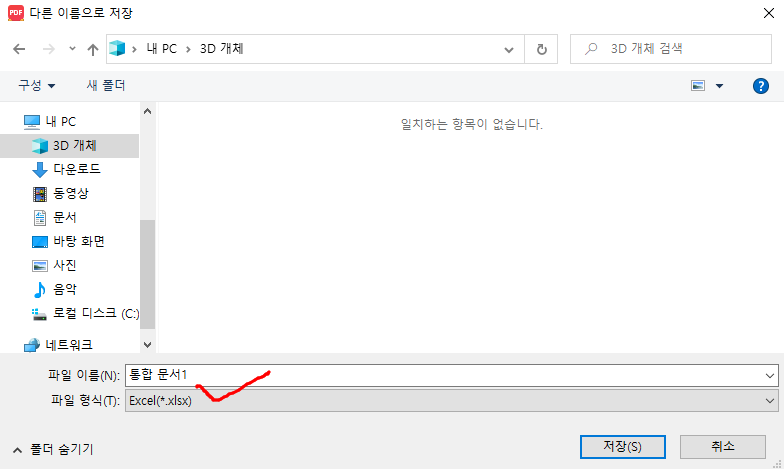
그러면 이렇게 파일을 저장할 수 있는 창이 뜨는데요.
기본적으로 엑셀 확장자를 가진 파일로 저장할 수 있는 모습을 볼 수 있습니다.
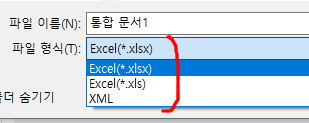
필요에 따라서 엑셀 확장자를 다른 것으로 골라서 저장 할 수도 있습니다.
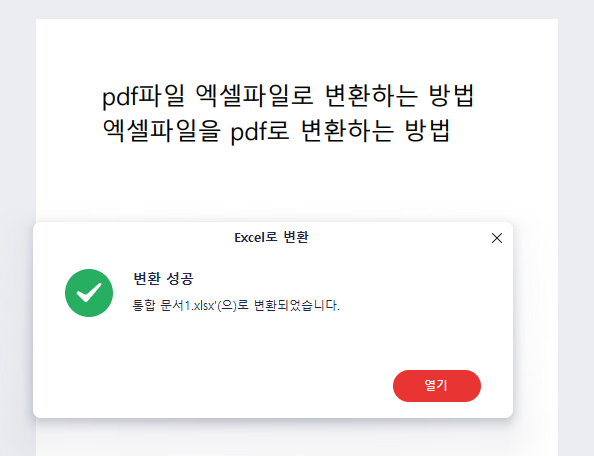
저장을 하게 되면 이렇게 변환 성공이라고 뜹니다.
열기를 클릭하면 저장된 파일이 있는 폴더가 열립니다.
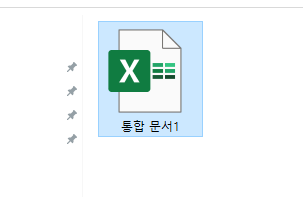
그럼 이렇게 생성되어있는 엑셀파일이 보입니다.
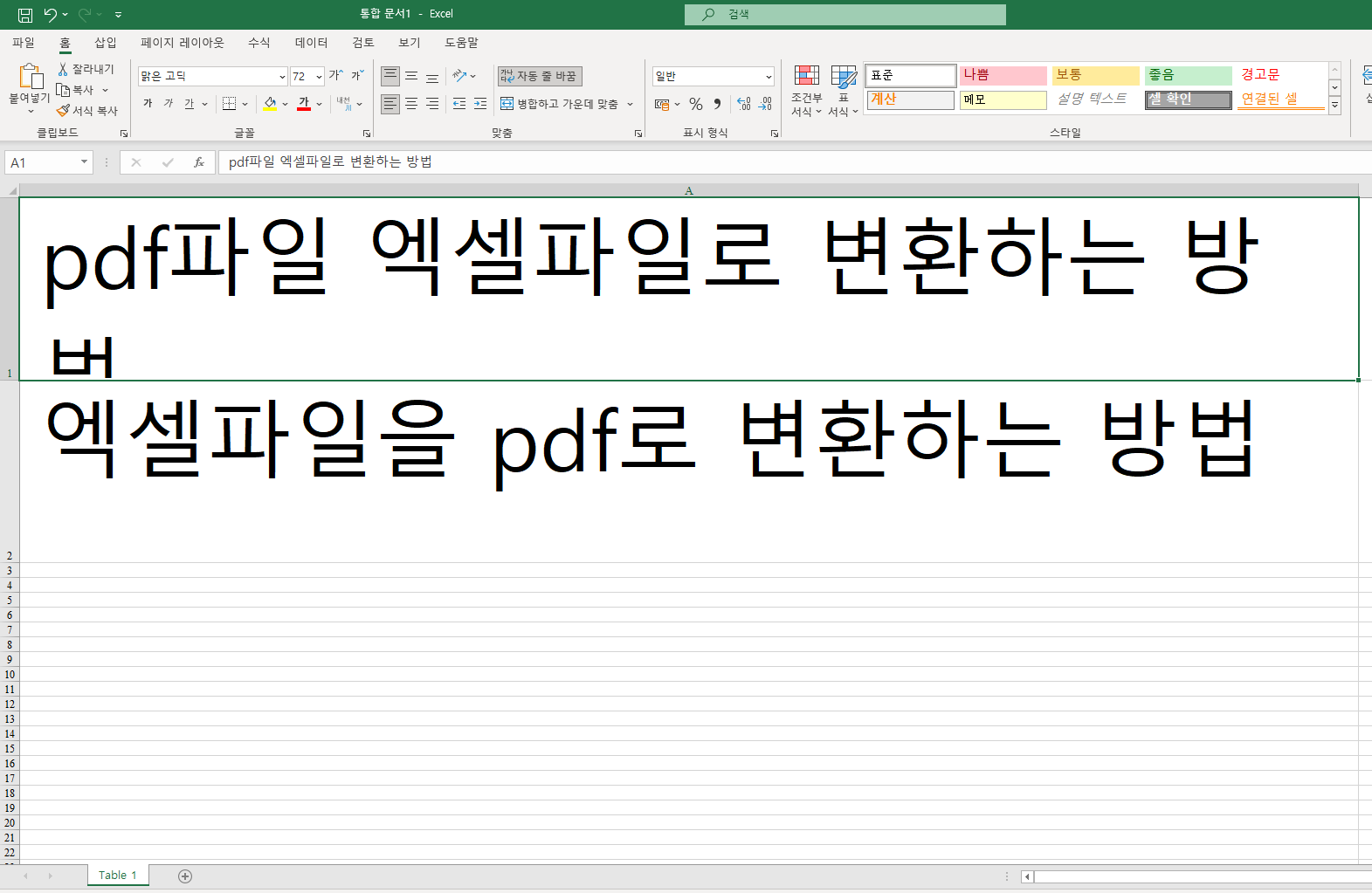
파일을 열어보면 엑셀 파일로 변환된 것을 확인 할 수 있습니다.
pdf에서 엑셀로 변환할때
엑셀 셀칸이나 폰트 크기, 폰트 종류에 따라서
pdf와 완전 똑같이 변환되진 않을 수 있으나
그래도 거의 유사하게 변환할 수 있으니
알pdf를 사용해서 간단하게 변환해보면 어떨까요?
'IT 컴퓨터' 카테고리의 다른 글
| PDF 파일 합치기, 특정 페이지만 삽입, 추출하는 방법 (무료) (0) | 2022.08.14 |
|---|---|
| pdf 용량 줄이기 간단하게 하는 방법? (0) | 2022.08.14 |
| 티스토리 데이블 (Dable) 광고 신청 절차 승인 가입 과정 알아보기 (0) | 2022.08.01 |
| PDF 비밀번호 암호 설정 해제 방법 알아보기 (알PDF 사용) (0) | 2022.08.01 |
| 캡처 프로그램 다운로드 무료 추천 - 컴퓨터 화면을 쉽게 저장하자! (0) | 2022.08.01 |




댓글